下载并安装DSC
在使用DSC工具之前,必须在Linux或Windows服务器中安装工具,DSC支持Linux 64位操作系统。DSC支持其它操作系统的详情请见表4。
前提条件
- 在Linux系统中请勿使用具有root权限的用户安装和操作DSC。且该用户必须具有创建文件夹的权限,否则install.sh将执行失败。
- 请确保目标文件夹大小至少为输入文件夹中SQL文件大小的4倍。
例如,输入文件夹中SQL文件大小为100 KB,则目标文件夹至少需要400 KB空间处理SQL文件。
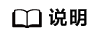
- Linux系统中查询目标文件夹的可用磁盘空间:
df -P <folder path>
- Linux系统中查询输入文件的大小,在输入文件所在路径下执行:
ls -l
- Linux系统中查询目标文件夹的可用磁盘空间:
- 系统已安装JRE 1.8及以上版本和Perl。有关软硬件环境的具体要求,请参见运行环境。
执行以下步骤验证Java安装版本并设置Java路径。
- 验证Java安装是否符合要求。
java -version
- 验证java路径是否设置,如果不正确请按照步骤重新设置。
- Linux
- 验证Java路径是否设置。
echo $JAVA_HOME
- 如果命令返回为空,请编辑当前用户的.bashrc文件,输入如下内容,保存并退出。
- 激活Java环境变量。
source ~/.bashrc
- 验证Java路径是否设置。
- Windows
- 在“我的电脑”右键菜单中选择“属性”,弹出“系统”窗口。
- 单击“高级系统设置”,弹出“系统属性”对话框。
- 在“高级”页签中单击“环境变量”,弹出“环境变量”对话框。
- 选中“系统变量”中的“Path”环境变量,单击下方的“编辑”按钮,查看Path中是否包含Java安装路径。
如果Path中未包含Java安装路径或路径不正确,请在原有内容的基础上增加本机的Java路径。
假设Java安装路径为“C:\Program Files\Java\jdk1.8.0_141\bin”,Path环境变量为“c:\windows\system32;,则Path应该设置为“c:\windows\system32;C:\Program Files\Java\jdk1.8.0_141\bin;”。
- Linux
- 验证Java安装是否符合要求。
下载DSC工具-界面方式
- 登录DWS管理控制台。在左侧导航栏中,单击“管理 > 连接客户端”,进入“下载客户端和驱动”页面。
- 在“下载客户端和驱动”页面,单击“这里”下载“DSC”软件压缩包。
图1 下载客户端

- 解压下载的客户端软件包到自定义路径下。
安装DSC工具
DSC是一款运行在Linux或Windows操作系统上的命令行工具,可免安装使用,下载软件包后,用户解压软件包即可使用。
Windows操作系统:
- 解压DSC.zip包。
得到DSC文件夹。
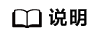
解压DSC.zip时,可根据需要选择任意文件夹进行解压。
- 进入DSC目录。
- 找到并查看DSC目录中的文件。
解压出来的文件夹和文件说明如表2所示。
Linux操作系统:
- 进入DSC.zip所在目录,解压DSC.zip文件,其中DSC.zip请以实际获取的包名为准。
unzip DSC.zip
- 进入DSC目录。
cd DSC
- 查看DSC目录中的文件。
ls config lib scripts bin input output runDSC.sh runDSC.bat
|
文件或文件夹 |
说明 |
|---|---|
|
bin |
dsc相关jar(可执行的)。 |
|
config |
DSC工具的配置文件。 |
|
input |
输入文件夹 |
|
lib |
该文件夹中包括DSC正常运行所必须的库文件。 |
|
output |
输出文件夹 |
|
scripts |
该文件夹中包括Oracle和Teradata迁移的自定义配置脚本,用户可以直接执行sql文件启用所需功能。 |
|
runDSC.sh |
在Linux操作系统中运行应用程序。 |
|
runDSC.bat |
在Windows操作系统中运行应用程序。 |
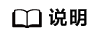
如果不再需要DSC,可以通过删除DSC文件夹本身来卸载它。






